Добавете AHCI Link Управление на захранването
Как да добавите AHCI Link Управление на захранването - Адаптивно към опциите за захранване в Windows 10
AHCI Link Управление на захранването конфигурира режима за управление на захранването на връзката за дискове и устройства за съхранение, които са свързани към системата чрез AHCI интерфейс. Параметърът 'AHCI Link Power Management - Adaptive' позволява задаване на периода на престой на AHCI връзката преди връзката да бъде поставен в състояние на заспиване, когато управление на захранването, инициирано от хост (HIPM) или управление на захранване, инициирано от устройство (DIPM) активиран. Ето как да конфигурирате тази опция в Windows 10.
Реклама
Опцията AHCI Link Управление на захранването е наличен в Windows 7 и по-нови версии на Windows.

В зависимост от вашия хардуер, той може да се превключи на един от следните режими.
- Активен - Нито HIPM, нито DIPM са разрешени. Управлението на захранването на връзката е деактивирано.
- HIPM - Може да се използва само управление на мощността, инициирана от хост.
- DIPM - Може да се използва само управление на захранването, инициирано от устройството.
- HIPM + DIPM. Могат да се използват както HIPM, така и DIPM.
- Най-ниска - HIPM, DIPM и DEVSLP могат да бъдат активирани. DevSlp или DevSleep (понякога наричан заспиване на устройството или SATA DEVSLP) е функция в някои SATA устройства, което им позволява да преминат в режим на „спящ режим на устройството“ с ниска мощност, когато бъдат изпратени съответните сигнал.
По подразбиране той е скрит в Опции за захранване, така че можете да го активирате, както е описано в статията
Добавете AHCI Link Power Management към опциите за захранване в Windows
След като направите това, може да искате да прецизирате функцията за управление на захранването на AHCI Link. Това може да стане с помощта на още една скрита опция, Add AHCI Link Power Management - Adaptive.

Можете да го добавите или премахнете от Power Options, като използвате настройка на системния регистър или powercfg. В тази статия ще разгледаме и двата метода.
За да добавите управление на захранването AHCI Link към опциите за захранване в Windows 10,
- Отворете ан повишен команден ред.
- Добавете Тип или копирайте и поставете следната команда:
powercfg -атрибути SUB_DISK dab60367-53fe-4fbc-825e-521d069d2456 -ATTRIB_HIDE.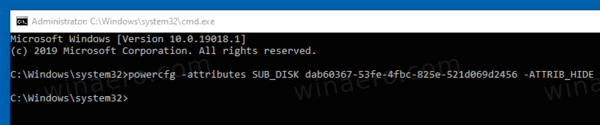
- AHCI Link Адаптивно управление на захранването вече е наличен в Аплет за опции за захранване.
- За да отмените промяната, използвайте следната команда:
powercfg -атрибути SUB_DISK dab60367-53fe-4fbc-825e-521d069d2456 +ATTRIB_HIDE.
Ти си готов. На следващата екранна снимка опцията AHCI Link Power Management - Adaptive едобавен към Опции за захранване.

Ако имате лаптоп, ще можете да зададете този параметър индивидуално, когато е на батерия и когато е включен.
Стойността обозначава броя на милисекунди. Минималната стойност е 0 (Използвайте само частично състояние). Максималната стойност е 300 000 милисекунди (5 минути). Стойността по подразбиране е 100 милисекунди.
Като алтернатива можете да приложите настройка на системния регистър.
Добавете резервно ниво на батерията към опциите за захранване в регистъра
- Отворете редактора на системния регистър.
- Отидете до следния ключ:
HKEY_LOCAL_MACHINE\SYSTEM\CurrentControlSet\Control\Power\PowerSettings\0012ee47-9041-4b5d-9b77-535fba8b1442\dab60367-53fe-4fbc-824d6-95
Съвет: Можете достъп до всеки желан ключ на системния регистър с едно щракване.
- В десния прозорец променете Атрибути 32-битова стойност на DWORD до 0, за да го активирате. Вижте следната екранна снимка:
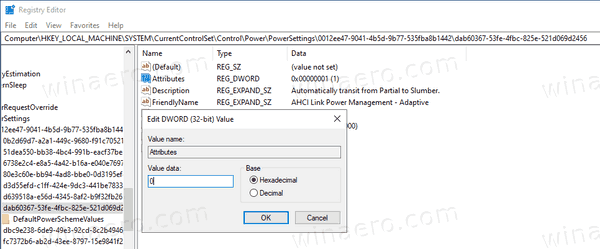
- След като направите тези промени, настройката ще се появи в Опции за захранване.
Ти си готов!
Забележка: За да премахнете опцията, която сте добавили, задайте стойността на данните на Атрибути на 1.
Съвет: можете отворете разширени настройки на план за захранване директно в Windows 10.
За да спестите времето си, можете да изтеглите тези готови за използване файлове на системния регистър:
Изтеглете файлове от системния регистър
Това е.


